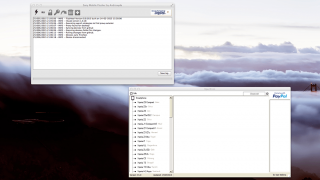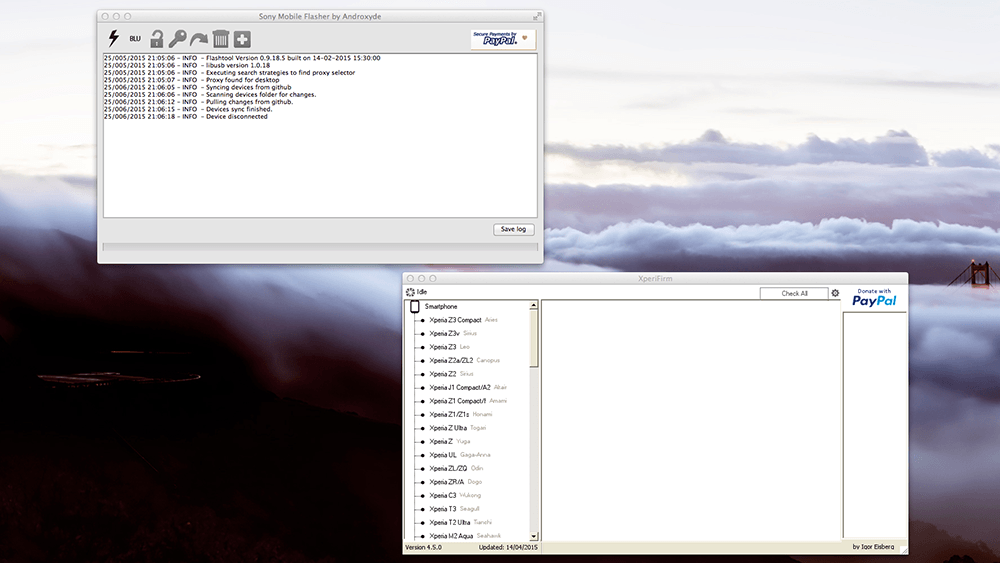 XperiaのROM焼きなどで大活躍なFlashtoolとXperiFirm。
どちらもWindowsでしか使えないと思われがちですが、Macでも使えます。ただ、ちょっと手間なので手順を書いときますね。
XperiaのROM焼きなどで大活躍なFlashtoolとXperiFirm。
どちらもWindowsでしか使えないと思われがちですが、Macでも使えます。ただ、ちょっと手間なので手順を書いときますね。
Flashtool
Flashtoolは以下よりダウンロードできます。Downloads – Flashtool 最新版(0.9.18.5.0)から仕様が変わり、普通に起動するとこんな感じでエラーメッセージが出ます。
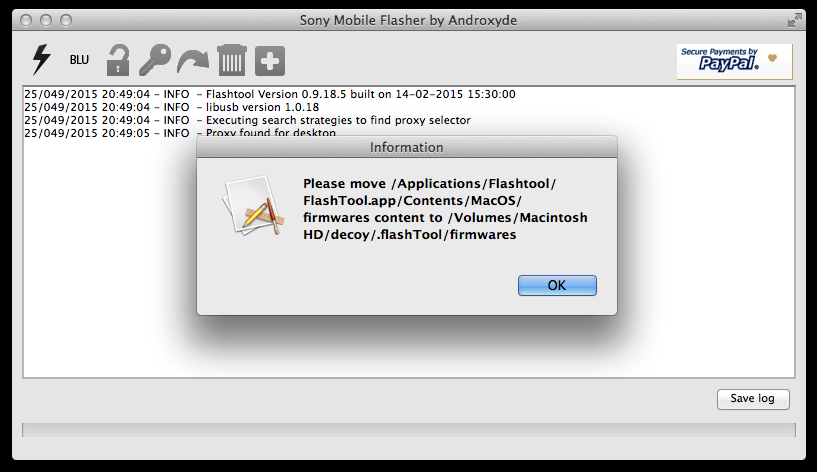 ftfの場所を変えろみたいなことを言ってるので従います。
Flashtool.appを右クリックし、「パッケージの内容を表示」をクリック。
ftfの場所を変えろみたいなことを言ってるので従います。
Flashtool.appを右クリックし、「パッケージの内容を表示」をクリック。
 Flashtool.appの中身が表示されるので、Contents¥MacOS¥firmwaresに移動し、そこにあるftfを削除しましょう。
Flashtool.appの中身が表示されるので、Contents¥MacOS¥firmwaresに移動し、そこにあるftfを削除しましょう。
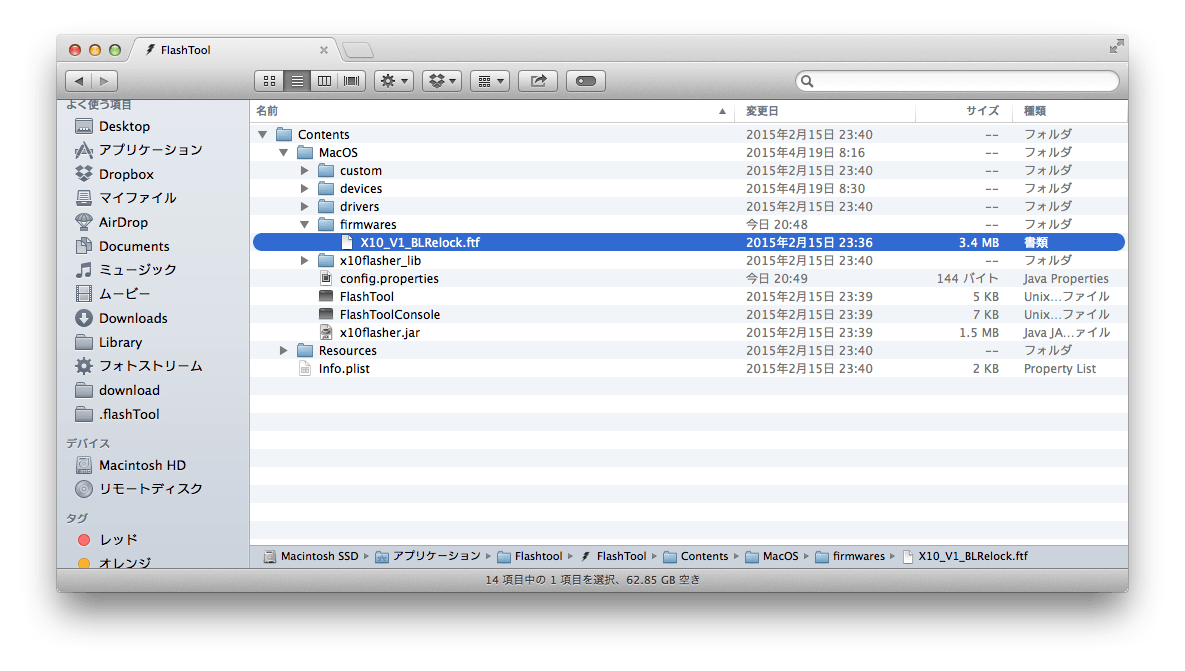 すると、普通に起動します。
すると、普通に起動します。
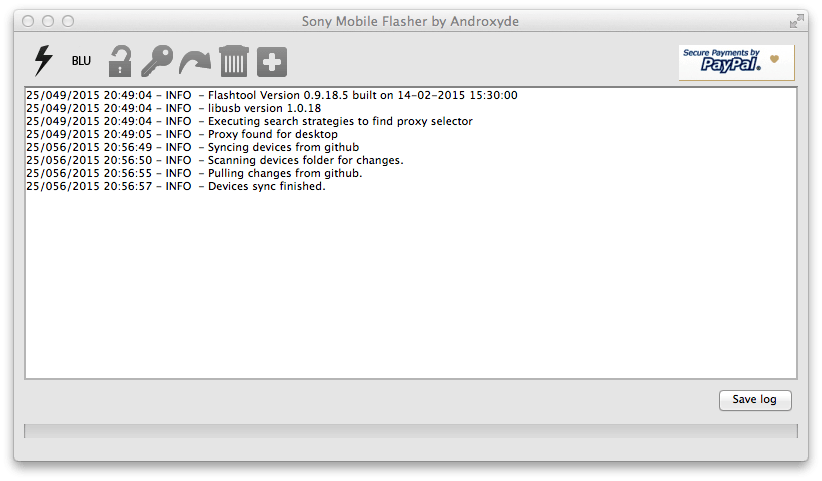 firmwareの保存場所は、先ほどのメッセージに書いてます。Finderのメニューから、フォルダへ移動を選択(Shift + Command + G でもOK)し、「~/.flashTool」に移動すればあります。僕はここをサイドバーにおいてアクセスしやすくしています。
firmwareの保存場所は、先ほどのメッセージに書いてます。Finderのメニューから、フォルダへ移動を選択(Shift + Command + G でもOK)し、「~/.flashTool」に移動すればあります。僕はここをサイドバーにおいてアクセスしやすくしています。
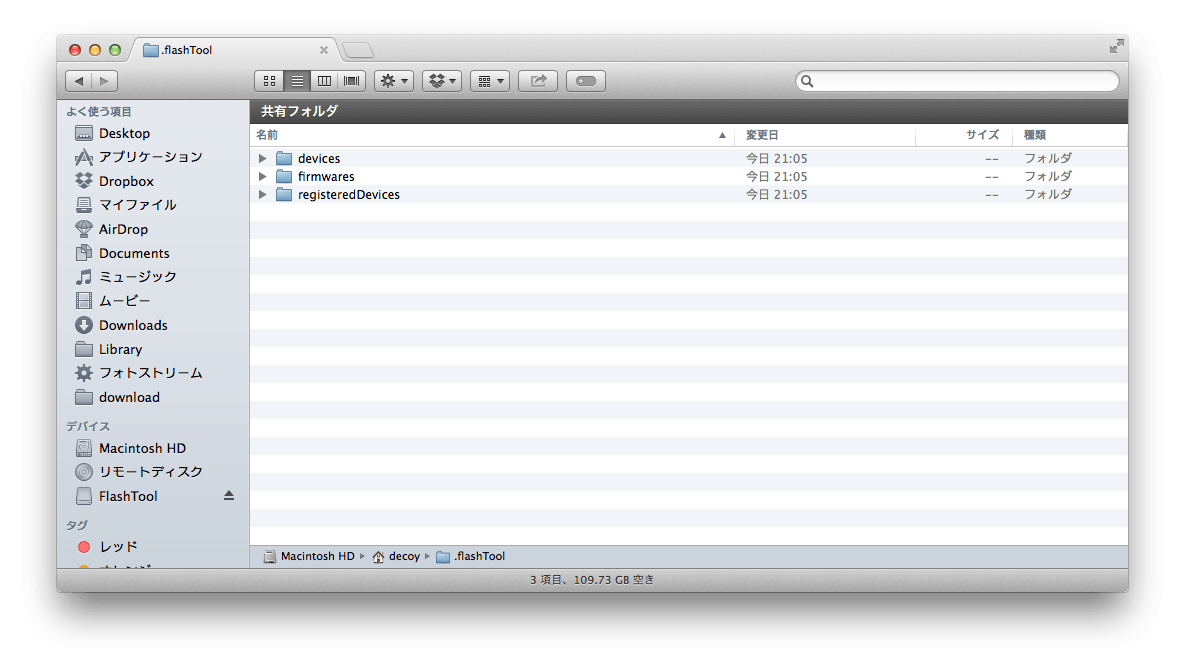 ftfはサイズが大きいので、人によってはfirmwareフォルダを他のディスクに移動させたいという人もいると思います
。シンボリックリンクを設定することで容量の大きいディスクに設定できます。
やり方は、いいハコ作ろうさんを参考に。
ftfはサイズが大きいので、人によってはfirmwareフォルダを他のディスクに移動させたいという人もいると思います
。シンボリックリンクを設定することで容量の大きいディスクに設定できます。
やり方は、いいハコ作ろうさんを参考に。MacのOSXでFlashtoolやXperiFirmの使い方 – いいハコ作ろう
XperiFirm
XperiFirmは以下よりダウンロードできます。[TOOL] XperiFirm ~ Xperia Firmware Downloader [v4.5.0] – XDA Forums XperiFirmはWindows用しかありませんが、Monoというのをインストールすることで使えるようになります。 Monoは以下よりダウンロードしてください
Download | Mono Monoをインストールしたら、ターミナルで以下のコマンドを実行することでXperiFirmが起動できます。
mono XperiFirm.exe
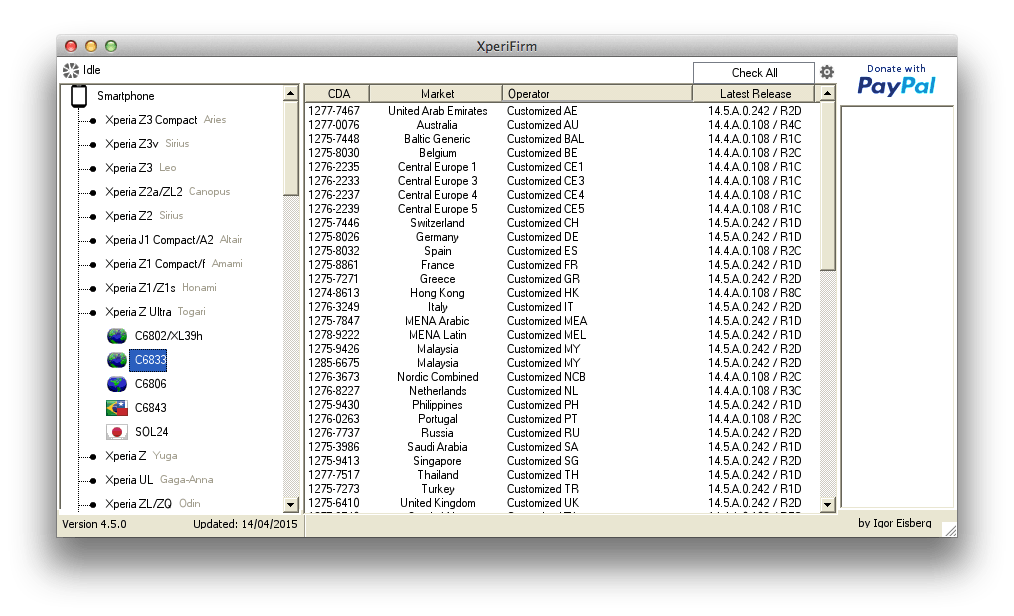 僕は、毎回コマンド打つのが面倒だったので、Automatorでアプリ化しました。
Automatorを起動し、「アプリケーション」を選択。
僕は、毎回コマンド打つのが面倒だったので、Automatorでアプリ化しました。
Automatorを起動し、「アプリケーション」を選択。
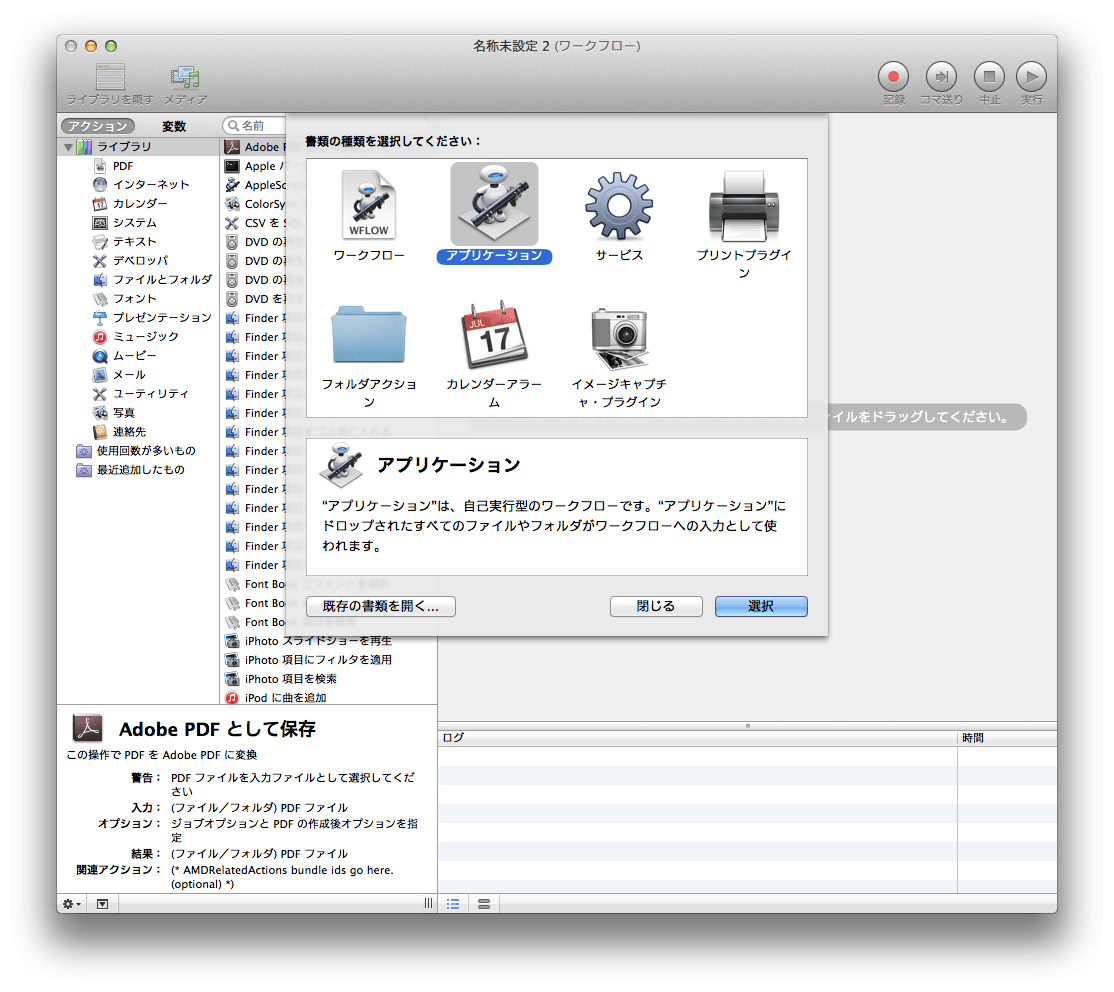 「シェルスクリプトを実行」をドラッグ。
「シェルスクリプトを実行」をドラッグ。
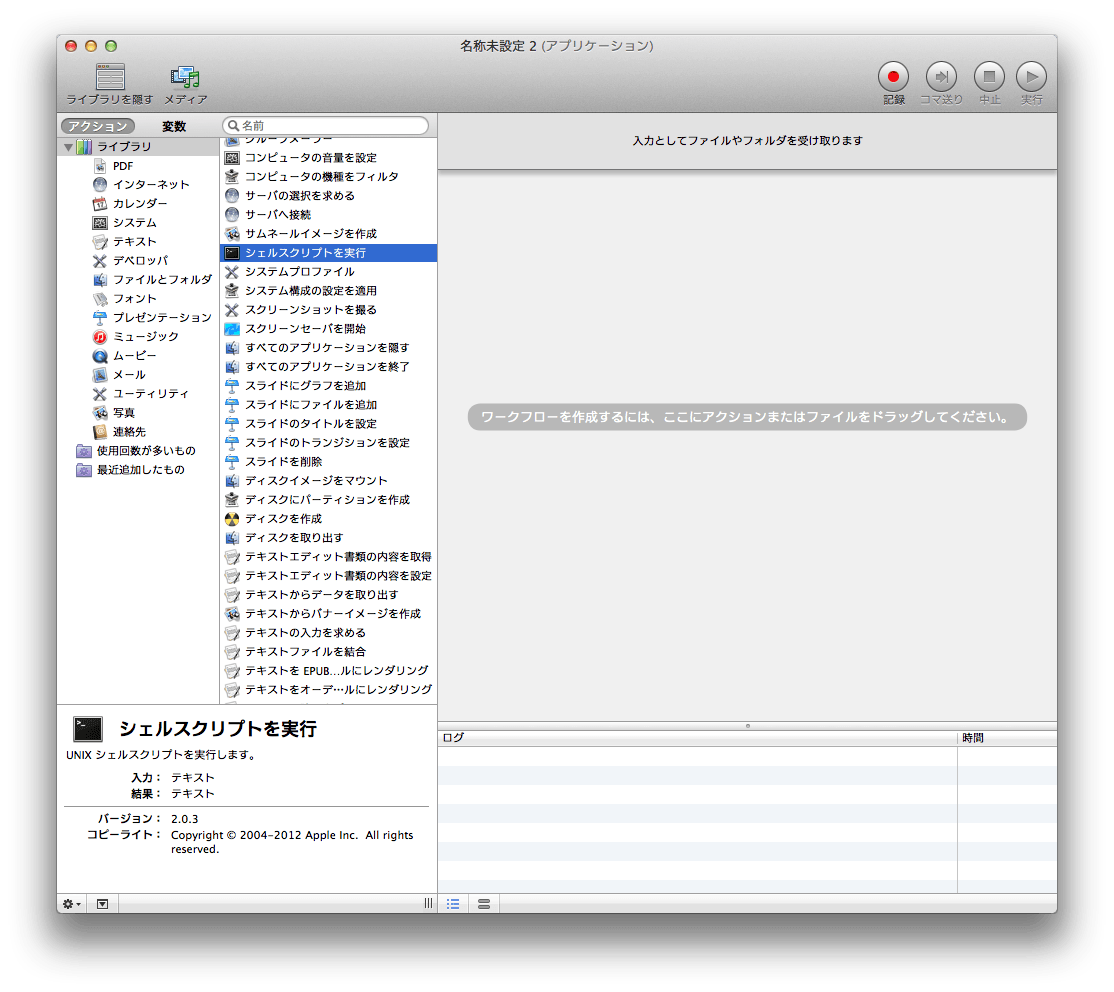 「mono XperiFirm.exe」と入力し、適当に名前を付けて保存する。
「mono XperiFirm.exe」と入力し、適当に名前を付けて保存する。
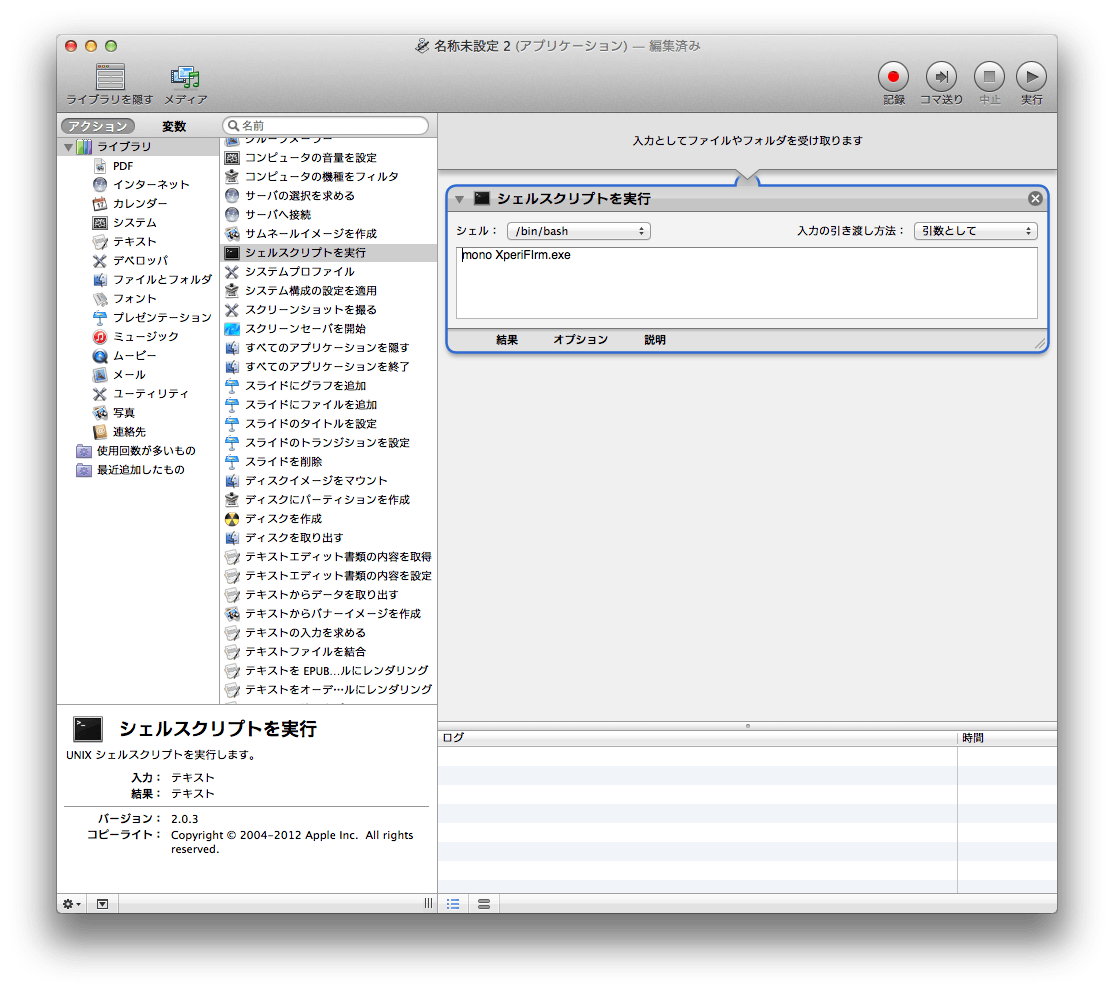 できたappをダブルクリックすればXperiFirmが起動するようになります。ラク。
できたappをダブルクリックすればXperiFirmが起動するようになります。ラク。
BootCampなり仮想マシンなりでWindows動かせばすむのかもしれませんが、Macオンリーでできるにこしたことはないんじゃねという感じですはい。